Как удалить текст из пдф в два клика
Часто бывает необходимо удалить текст из PDF файлов.Например, если вы сохранили резюме в формате PDF, вы больше не сможете вносить изменения в Microsoft Word или программу чтения PDF на своем компьютере. К счастью, Wondershare PDFelement — Редактор PDF-файлов позволяет легко удалять текст из PDF-файла.
- Часть 1: Почему я не могу удалить текст из PDF?
- Часть 2: Разница между скрытием и постоянным удалением текста
- Часть 3: Как удалить текст в PDF в Windows?
- Часть 4: Как удалить текст из PDF навсегда?
- Часть 5: Как удалить PDF-текст онлайн?
- Часть 6: Сравнение онлайн- и оффлайн-решения для удаления текста из PDF
- Часть 7: Почему выбрали PDFelement для удаления текста в PDF?
Часть 1: Почему я не могу удалить текст из PDF?
Формат PDF-файла является наиболее стабильной формой сохранения файлов и их содержимого в целости и сохранности. Офисы и многие другие платформы рассматривают возможность использования портативного формата документов (PDF), чтобы они не могли быть обязательно или ошибочно изменены и могли легко использоваться совместно на разных платформах.
Однако, когда вам нужно изменить недавно созданный вами PDF-файл, но вы не можете преобразовать его в формат Word, для этого платформа, которая может редактировать или удалять текст в вашем PDF-файле, является лучшим выбором для решения проблемы. В других случаях вы можете почувствовать необходимость изменить PDF-файл, прежде чем представить его своему классу. Вместо того, чтобы конвертировать файл в другой формат, идеальный инструмент поможет вам удалить текст из PDF.
Часть 2: Разница между скрытием и постоянным удалением текста
Скрытие текста аналогично установке рамки напротив текста, который вы хотите удалить из PDF-файла. Платформы, которые не поддерживают удаление текста, оснащены такими функциями. Однако это не является постоянным и может быть изменено другими пользователями. Пользователи могут даже поместить некоторые текстовые поля в свой скрытый контент, чтобы добавить контент в пределах пространства, которое не будет выглядеть выровненным и профессиональным.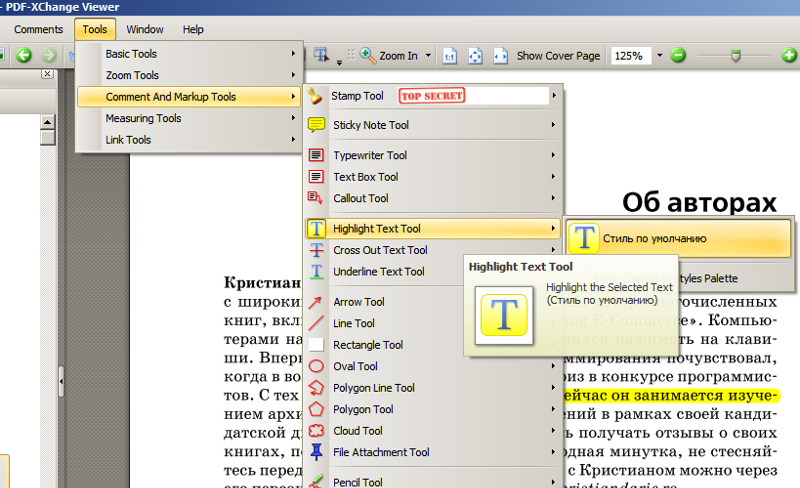
Напротив, удаление текста из PDF-документа безвозвратно удаляет содержимое файла, которое не может быть восстановлено, но заменено другим содержимым. Это более профессиональный и усовершенствованный подход к управлению PDF-файлами.
Часть 3: Как удалить текст в PDF в Windows? Шаги по удалению текста из пдф
PDFelement — это комплексное PDF-решение для удаления текста в формате PDF. Он совместим с системами Windows, Mac, iOS и Android. Вот простые шаги по удалению текста в PDF с помощью
Скачать Бесплатно Скачать Бесплатно КУПИТЬ СЕЙЧАС КУПИТЬ СЕЙЧАС
Шаг 1. Откройте файл PDF
Откройте свой PDF-файл. В главном окне нажмите кнопку «Открыть файлы» внизу и выберите файл PDF, который вы хотите отредактировать. Если вы недавно использовали файл PDF, вы можете выбрать его из списка «Последние файлы».
Шаг 2.
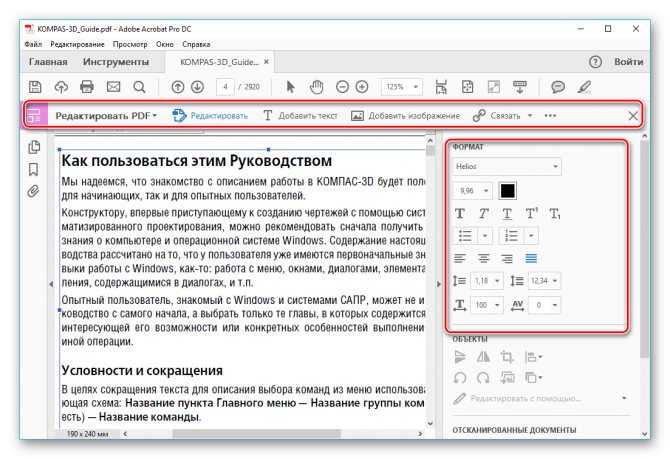 Удалите текст в формате PDF
Удалите текст в формате PDFНажмите на вкладку «Редактировать» в правом верхнем углу, чтобы включить режим редактирования. Затем нажмите на текстовый блок, который вы хотите удалить. Вы можете либо использовать клавишу «Backspace«, либо нажать кнопку «Удалить» с клавиатуры.
Если вы по ошибке удалили текст из PDF-файлов, вы можете мгновенно вернуть его обратно, используя команду отмены (Ctrl + Z) с клавиатуры.
Шаг 3. Сохраните PDF-файл после удаления
После внесения изменений следующим шагом будет сохранение PDF-файла на вашем компьютере. Нажмите на вкладку «Файл» в верхнем меню и нажмите кнопку «Сохранить как«, чтобы сохранить файл PDF.
Скачать Бесплатно Скачать Бесплатно
Мощная функция автоматического распознавания форм позволяет с легкостью обрабатывать формы.
Извлекайте данные легко, эффективно и точно с помощью функции извлечения данных из форм.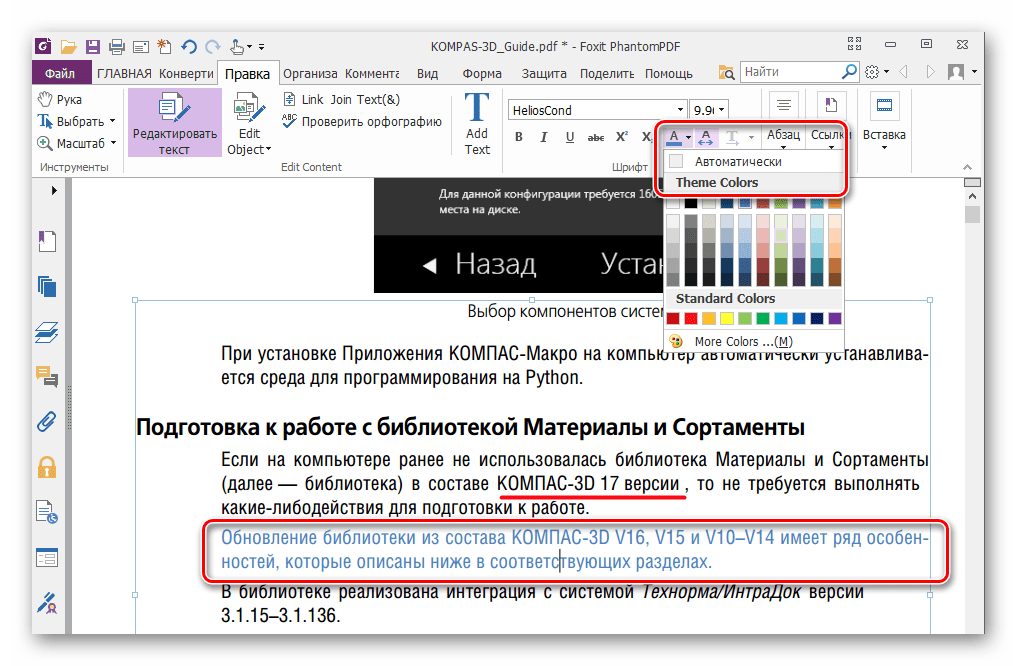
Преобразование стопок бумажных документов в цифровой формат с помощью функции распознавания текста для лучшего архивирования.
Редактируйте документы, не изменяя шрифты и форматирование.
Совершенно новый дизайн, позволяющий вам оценить содержащиеся в нем рабочие документы.
Видео о том, как удалить текст в формате PDF
В этом видео показано, как удалить текст из PDF, что дает вам более прямой и исчерпывающий способ узнать подробные инструкции, а также вы можете изучить больше видео из Wondershare Видео-сообщество.
Часть 4: Как удалить текст из PDF навсегда?
Функция редактирования в PDFelement
— это еще один метод, который может помочь вам навсегда удалить текст из PDF. Если вам нужно стереть некоторые конфиденциальные тексты, вы можете затемнить их, чтобы удалить навсегда.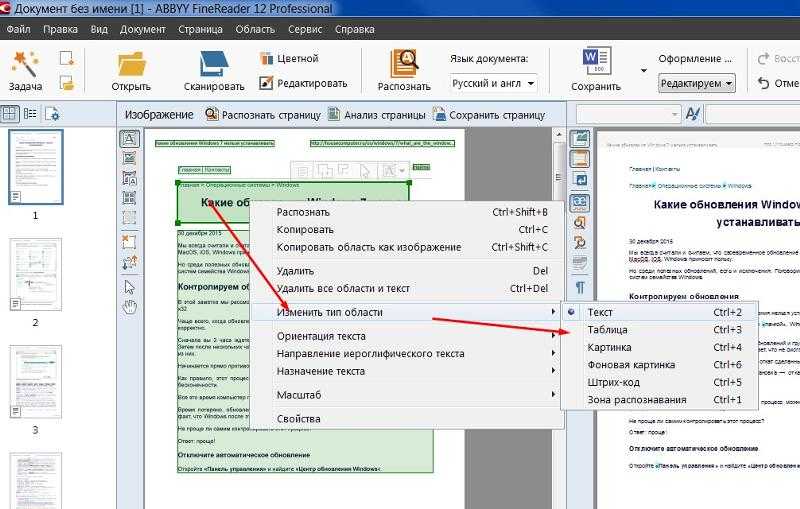 Вот подробные шаги, приведенные ниже.
Вот подробные шаги, приведенные ниже.Скачать Бесплатно Скачать Бесплатно КУПИТЬ СЕЙЧАС КУПИТЬ СЕЙЧАС
Шаг 1. Отметьте нежелательный текст
После открытия вашего PDF-файла в PDFelement нажмите кнопку «Защитить» и «Отметить для редактирования«. Используйте мышь, чтобы выбрать текст, который вы хотите удалить.
Скачать Бесплатно Скачать Бесплатно КУПИТЬ СЕЙЧАС КУПИТЬ СЕЙЧАС
Шаг 2. Удаление текста из PDF
Нажмите кнопку «Применить редактирование«, чтобы навсегда удалить текст из PDF, и вы сможете сохранить свой PDF-документ.
Часть 5: Как удалить PDF-текст онлайн?
Вопрос, который может прийти вам в голову, заключается в наличии подходящего ластика для PDF-файлов. На рынке доступно множество онлайн-платформ, включая Smallpdf, AvePDF, и PDFzorro. Однако эти платформы недостаточно обширны, чтобы предоставлять все виды услуг. Онлайн-платформы, такие как упомянутые выше, могут сделать текст в формате PDF белым, а не удалять его навсегда из файла.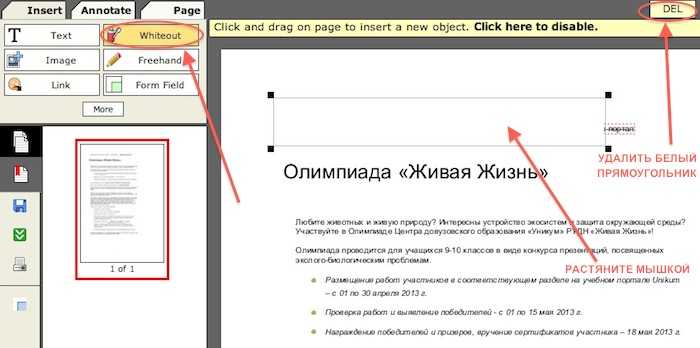 Если вы спешите и у вас нет другого выбора, кроме онлайн-платформы, вы можете выполнить действия, описанные ниже. Описанные ниже шаги объясняют, как удалить текст из PDF с помощью PDFzorro.
Если вы спешите и у вас нет другого выбора, кроме онлайн-платформы, вы можете выполнить действия, описанные ниже. Описанные ниже шаги объясняют, как удалить текст из PDF с помощью PDFzorro.
Шаг 1: Изначально вам необходимо открыть официальный сайт PDFzorro в браузере. Как только он откроется, нажмите на «Upload», чтобы импортировать PDF-файл на платформу. Вы также можете попробовать загрузить URL-адрес непосредственно через платформу или загрузить файл с Google Диска.
Шаг 2: Когда файл будет загружен, нажмите на «Start PDF Editor», чтобы перейти в следующее окно. В следующем окне выберите страницу, на которой вы хотите стереть текст в формате PDF. Страница отображается в окне предварительного просмотра.
Шаг 3: Нажмите на кнопку «Erase», расположенную на панели. Перетащите инструмент по области, которую вы хотите удалить из PDF-файла. В области PDF-файла, которая должна быть удалена, создается поле, соответствующее цвету.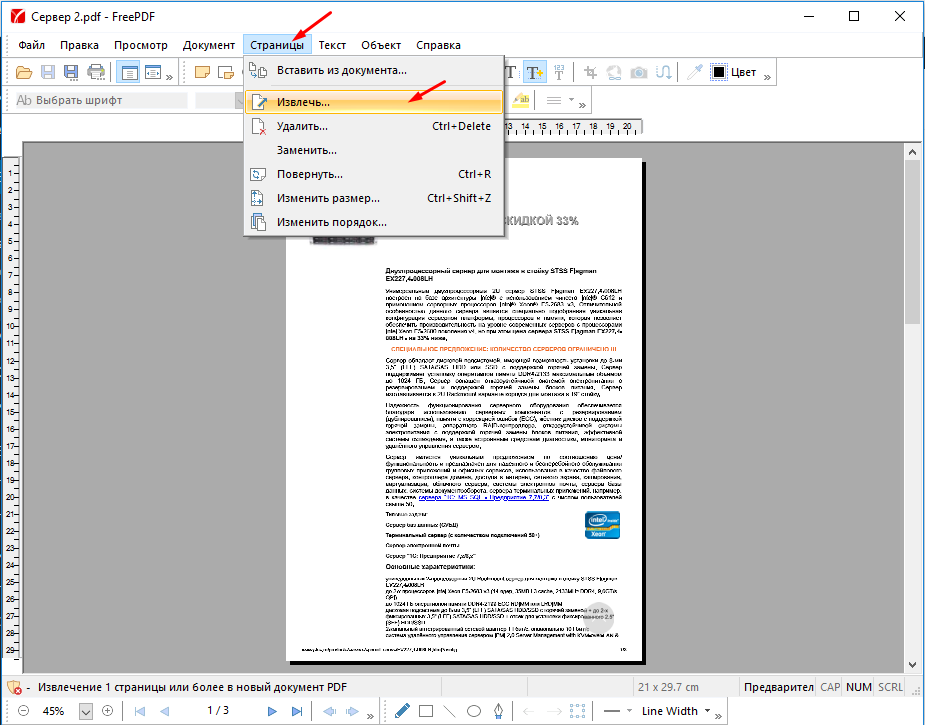
Шаг 4: Когда вы закончите стирать текст из PDF, нажмите «Save», а затем «Finish/Download», чтобы завершить процедуру удаления текста из PDF с помощью онлайн-платформы редактирования.
Часть 6: Сравнение онлайн- и оффлайн-решения для удаления текста из PDF
Всякий раз, когда обсуждаются редакторы PDF, существуют две разные платформы: онлайн- и оффлайн-платформы. Однако существуют определенные преимущества, которые пользователь должен иметь в виду при выборе PDF-редактора для этой цели.
Преимущества оффлайн-редактора PDF:
- Офлайн-редакторы PDF обеспечивают более высокие функции безопасности и гарантируют конфиденциальность пользователям, когда они делятся своими документами по всей платформе.
- Они могут работать без подключения к Интернету.
- Многофункциональные платформы включают в себя инструменты, которые могут предложить практически все, что поддерживает редактор.
Преимущества онлайн-редактора PDF:
- Онлайн-редакторы PDF совместимы с различными устройствами и системами.

- Обычно они бесплатны и очень просты и удобны в использовании.
- Обычно не занимают никакой статической памяти устройства, на котором они работают.
Основываясь на приведенном выше сравнении, вы можете выбрать правильное решение для удаления текста в формате PDF в соответствии с вашими потребностями. На самом деле, если вы не возражаете против загрузки программного обеспечения PDF на свой компьютер, считается, что автономные платформы PDF намного лучше по сравнению с онлайн-платформами.
Часть 7: Почему выбрали PDFelement для удаления текста в PDF
Wondershare PDFelement — Редактор PDF-файлов — это больше, чем простой редактор PDF. Это также создатель и конвертер PDF-файлов. Эта программа позволяет легко добавлять новый текст в ваш PDF-файл, удалять существующий текст или заменять текст. Вы также можете настроить размер, шрифт и выравнивание нового текста в документе. Кроме того, вы можете извлечь все изображения из своего PDF-файла сразу, а также повернуть или настроить размер изображений в PDF-файле.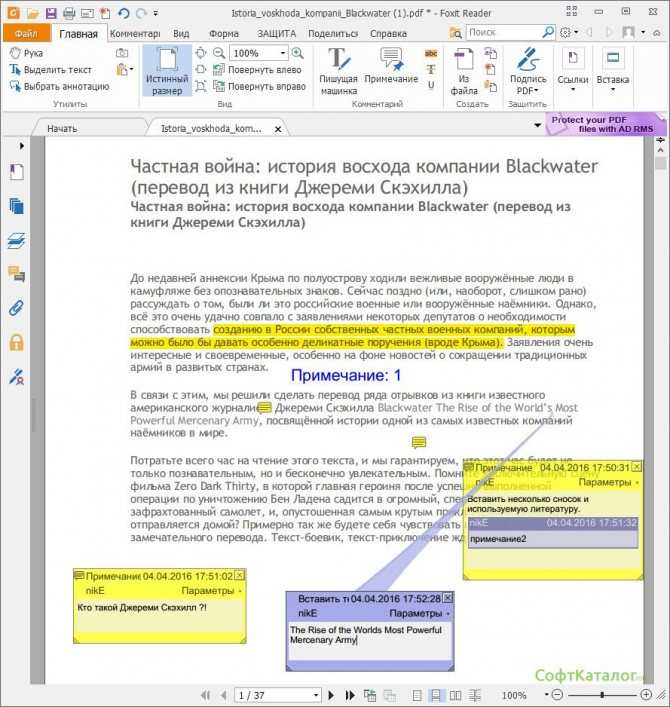 Узнайте более подробные инструкции о как использовать PDFelement.
Узнайте более подробные инструкции о как использовать PDFelement.
Скачать Бесплатно Скачать Бесплатно КУПИТЬ СЕЙЧАС КУПИТЬ СЕЙЧАС
Мощная функция создания форм позволит вам легко создавать новые формы с помощью текстовых полей, маркеров, раскрывающихся меню и переключателей. Однако вы также можете подписывать важные и конфиденциальные документы и защищать их с помощью пароля в своем PDF-файле. Функция распознавания текста позволит вам конветировать отсканированный PDF-файл в редактируемый файл и автоматически преобразуйте PDF-файл в редактируемый документ.
Как очистить текст в PDF для удаления слов или фраз
PDF-файлы сделаны, чтобы иметь фиксированный макет и отформатированы, чтобы быть совместимыми с любым компьютером, однако редактирование и стирание слов из PDF-файла может быть немного сложно, поскольку он не должен был быть жидким, особенно если у вас нет никаких знаний или инструментов. К счастью, DeftPDF онлайн редактор PDF сделает трюк бесплатно.
Используйте инструментРедактор DeftPDF to erase words from your PDF to correct mistakes or simply remove unwanted phrases from your file. Use this free PDF editor to quickly whiteout words from your PDF documents within seconds. No need to pay fees, subscribe or download any software to use the Редактор DeftPDF tool. All you need to do is to go to the website and start using the tool!
Use this free PDF editor to quickly whiteout words from your PDF documents within seconds. No need to pay fees, subscribe or download any software to use the Редактор DeftPDF tool. All you need to do is to go to the website and start using the tool!
Как выбелить слова из PDF файлов без загрузки программного обеспечения
Шаг первый: Перейти кDeftPDF.com и откройте окноредактор.
Шаг второй:Загрузить PDF-файл
Шаг третий: После открытия файла в окне предварительного просмотра на веб-сайте нажмите кнопку& ldquo; Уайтаут & rdquo; во вторичном меню
Шаг четвертый:Выберите слова или фразы, которые необходимо стереть.
Шаг пятый: После того, как все слова будут удалены/заменены, нажмите & ldquo;Применить изменения& rdquo; для обработки нажмите & ldquo;Скачать& rdquo; для сохранения вашей работы на вашем компьютере.
Что такое белое?
По определению, белое означает скрытие, удаление или удаление любой информации в PDF-файле. Термин whiteout возник от акта исправления написанных ошибок с помощью коррекционной жидкости или & ldquo; white out. & rdquo; Этот термин также был известен сначала на бумаге как & ldquo; белая коррекция жидкости & rdquo; или; ldquo; отбеливается; rdquo; когда ошибка в наборе текста или записи должна быть удалена. #38 #38
Коррекция жидкости или бело-аут — это белая жидкость, нанесенная на бумагу, чтобы покрыть ошибки, допущенные в документе, который будет записан после высыхания. Таким образом редактирование было сделано еще в тот день, когда еще не было компьютеров или программного обеспечения, следовательно, термин whiteout адаптирован до сегодняшнего дня и теперь используется в редактировании PDF для стирания слов или фраз в PDF-файле.
История whiteout и откуда пришел термин
До подачи текстовых заявлений создавались онлайновые документы или компьютеры, машинописные файлы и рукописные документы передавались взад и вперед и изменялись в соответствии с соглашениями.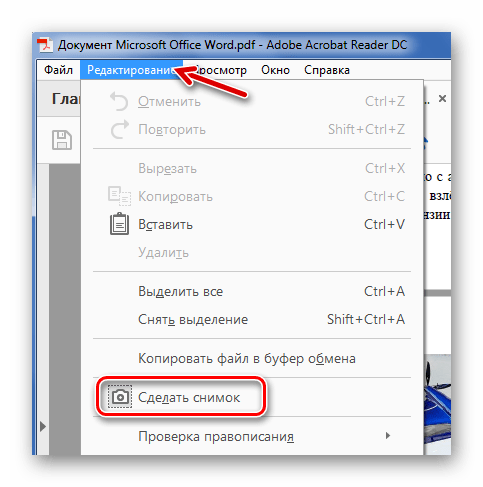 При внесении небольших изменений в эти документы требуется физический ластик для этих документов. Учитывая эту необходимость, была создана жидкая бумага, известная как белая коррекция жидкости.
При внесении небольших изменений в эти документы требуется физический ластик для этих документов. Учитывая эту необходимость, была создана жидкая бумага, известная как белая коррекция жидкости.
Согласно Википедии, американский машинист, Бетт Несмит создала первую жидкость для коррекции белого цвета (жидкую бумагу) еще в 1956 году, которая в основном использовалась для исправления ошибок от пишущей машинки. Это было продуктом необходимости Несмит, поскольку она делала много ошибок в качестве машиниста. Первая жидкая бумага называлась & ldquo;Ошибка& rdquo; и был распространен в небольших бутылках. Годы спустя он был куплен крупной компанией, переименованной в & ldquo;Жидкая бумага& rdquo; или & ldquo;Уайтаут& rdquo; и теперь адаптирован к цифровому миру с той же целью & ndash; стирание ошибок на набранном документе.
How to Уайтаут a line on a scanned document
Исправление опечаток на нередактируемых PDF-файлах возможно с помощью DeftPDF, так как у нас есть расширенное решение OCR, которое позволяет считывать и преобразовывать отсканированные PDF-файлы в PDF-документы с возможностью поиска.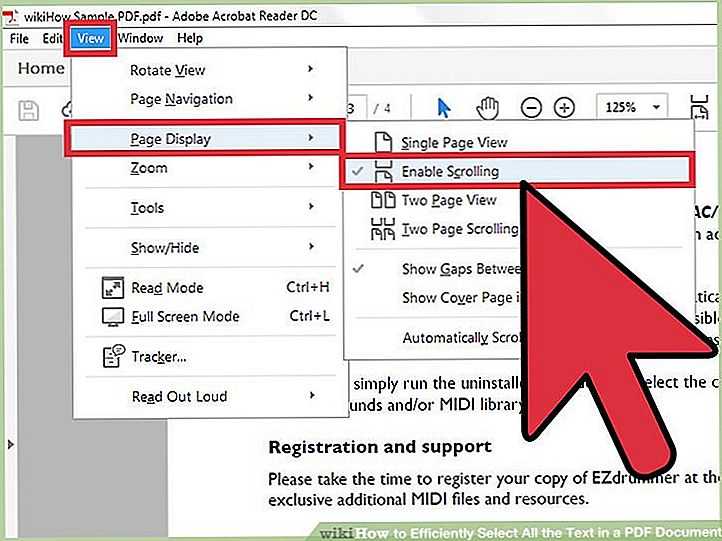 Эта технология распознает отсканированные документы в символы и позволит вам редактировать их с помощью нашего PDF-редактора. Ссылка на инструмент OCR можно найти здесь:https://deftpdf.com/ocr-pdf
Эта технология распознает отсканированные документы в символы и позволит вам редактировать их с помощью нашего PDF-редактора. Ссылка на инструмент OCR можно найти здесь:https://deftpdf.com/ocr-pdf
Другие инструменты для редактирования и преобразования
Помимо стирания ошибок или опечаток в документе, есть, конечно, другие полезные инструменты, которые вы можете использовать на сайте, чтобы помочь вам с вашим проектом.
Кадрирование PDF – Кадрирование PDF files and make your white margins smaller. This is also handy for limiting visibility of only selected text on your PDF files.
Удалить PDF-страницы & ndash; Вы также можете удалить определенную страницу в вашем PDF, если вы не & Rsquo; t хотите, чтобы эта страница была включена в ваш новый файл.
Конвертировать PDF в Word & ndash; Если белый & Rsquo; t достаточно и там & Rsquo; s гораздо больше, что вам нужно редактировать; вы можете попробовать конвертировать ваши PDF-файлы в Word и начать редактирование там.
Шифровать PDF & ndash; Защитите ваши PDF-файлы от нежелательных зрителей, добавив пароль к вашим PDF-файлам. Ограничьте доступ при редактировании PDF-файлов с помощью шифрования.
Совместимость DeftPDF и простота в использовании
Поскольку DeftPDF является онлайн-инструментом, совместимость программного обеспечения может быть использована на любой платформе, такой как Windows, Mac, Linux и даже мобильный. Все, что вам нужно, это браузер и подключение к Интернету, чтобы загрузить ваши PDF файлы и конвертировать или редактировать! Вы также можете скачать расширение chrome для более быстрого доступа ко всем его инструментам. Как веб-, так и хромированные расширения бесплатны с неограниченным использованием, что позволяет загружать новый PDF файл без каких-либо требований.
Как удалить текст из файла PDF
Файлы PDF — отличный инструмент в любом рабочем пространстве. В отличие от файла Doc, вы не можете вносить в них какие-либо изменения после сохранения в формате PDF.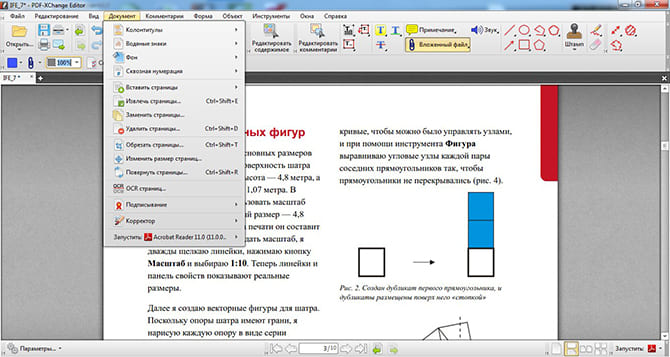 Или вы можете разрешить только определенные изменения, такие как дата, имя и подпись. Это гарантирует, что получатель контракта не подпишет ничего, с чем вы не согласились заранее.
Или вы можете разрешить только определенные изменения, такие как дата, имя и подпись. Это гарантирует, что получатель контракта не подпишет ничего, с чем вы не согласились заранее.
Но это не значит, что вы вообще не можете вносить какие-либо изменения, если у вас нет исходного файла. Небольшие изменения обычно возможны, если они не требуют полного повторного редактирования. В этой статье мы научим вас нескольким методам удаления слов из PDF-файла.
1. Удаление текста из PDF-файла с помощью Acrobat Reader
Adobe Acrobat Reader — это бесплатный инструмент, доступный как для Windows, так и для Mac. Это отличный инструмент для использования, если вам нужно подписать документы, так как он позволяет вам сохранить свою подпись и сохранить ее для будущих документов. Он также имеет множество простых инструментов, таких как выделение текста, добавление текста и комментариев, и с его помощью вы можете читать документы в темном режиме.
В платной версии вы даже можете редактировать определенные документы. Это означает, что вы можете удалить текст более профессиональным способом (пока документ не заблокирован) и заменить его чем-то другим. С этой опцией в документе не будет пустого места, даже если вы не добавите новый текст.
Это означает, что вы можете удалить текст более профессиональным способом (пока документ не заблокирован) и заменить его чем-то другим. С этой опцией в документе не будет пустого места, даже если вы не добавите новый текст.
Тем не менее, вы все равно можете стереть текст в бесплатной версии, используя этот обходной путь:
- Откройте документ с помощью Acrobat Reader.
- Перейдите к Подписать > Заполнить и подписать .
- В появившемся меню выберите инструмент Добавить точку .
- Рядом с ним убедитесь, что вы установили белый цвет.
- Нажмите на слово, которое хотите стереть.
- Щелкните столько раз, сколько вам нужно, чтобы создать достаточно точек, чтобы стереть слово. Вы и перетаскиваете их и делаете их больше.
- Перейдите к Файл > Сохранить .
В новой версии документа это слово будет выделено белым цветом. Важно отметить, что текст не будет полностью удален из документа.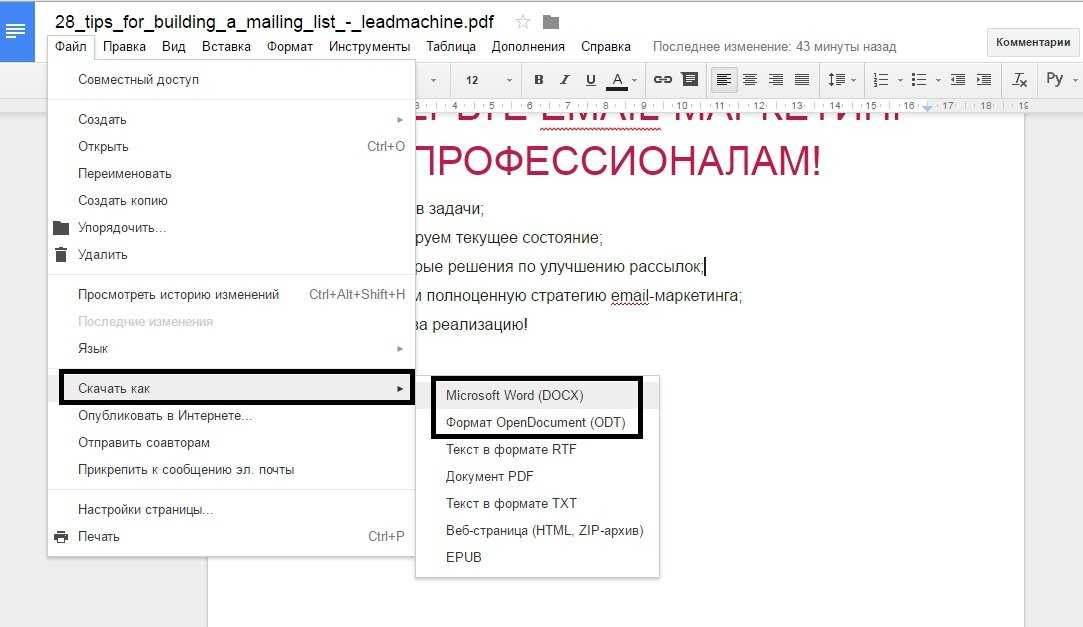 Если кто-то выделит эту область, скопирует и вставит ее, он сможет узнать, что там было написано. Поэтому, если вам нужен способ редактирования конфиденциальной информации в PDF, это не лучший метод.
Если кто-то выделит эту область, скопирует и вставит ее, он сможет узнать, что там было написано. Поэтому, если вам нужен способ редактирования конфиденциальной информации в PDF, это не лучший метод.
2. Скрыть текст с помощью инструмента предварительного просмотра Mac
Еще один простой способ сделать текст из PDF-файла белым — использовать встроенный инструмент предварительного просмотра Mac.
- Откройте документ PDF, используя Предварительный просмотр .
- Нажмите верхнюю правую кнопку с надписью Показать панель инструментов разметки.
- В открывшемся меню щелкните Цвет заливки , чтобы убедиться, что вы используете белый цвет.
- Затем нажмите кнопку Shapes и выберите прямоугольник.
- Вы получите сообщение о том, что содержимое этой аннотации не будет удалено. Нажмите OK .
- Поместите белый прямоугольник над словом или предложением, которое вы хотите удалить.

- Перейдите к Файл > Сохранить .
Как и в случае с предыдущим инструментом, это также не удалит текст навсегда. Текст по-прежнему будет доступен для копирования из-под белой части. Однако в Preview есть специальный инструмент Redact , который может навсегда избавиться от текста, затемнив его.
3. Используйте SmallPDF для редактирования в Интернете
Вам не всегда нужно устанавливать что-то на свой компьютер, чтобы удалить текст из PDF. Если вы хотите внести некоторые изменения в Интернете, SmallPDF — отличный инструмент, который вам в этом поможет. Вам не нужно платить за это или даже иметь учетную запись.
- Перетащите файл PDF на веб-сайт SmallPDF. Или вы также можете загрузить файл из Dropbox или Google Drive.
- На новой странице нажмите значок Shapes и выберите Rectangle .
- Нарисуйте прямоугольник на том, что вы хотите удалить.
- В меню над прямоугольником убедитесь, что цвет и контуры белые.

- Нажмите Download PDF , чтобы получить отредактированный файл.
Бесплатная версия этого веб-сайта позволяет редактировать один файл в день. Так что это хорошее решение, если у вас есть только одно небольшое изменение, но в противном случае вы можете попробовать один из других методов.
Не каждый PDF-файл является окончательной версией
В большинстве случаев люди создают PDF-файлы, чтобы гарантировать, что информация в документе не может быть изменена. Однако это не означает, что после этого вы не сможете вносить небольшие правки.
С помощью вышеперечисленных инструментов можно не только удалить текст из PDF, но и весь текст, отметить важную информацию и многое другое.
Как удалить любой текст из ваших PDF-файлов
Когда дело доходит до блокировки форматирования вашего документа, PDF — лучший вариант. Однако, как только он становится файлом .pdf, редактировать или удалять текст из него становится сложно.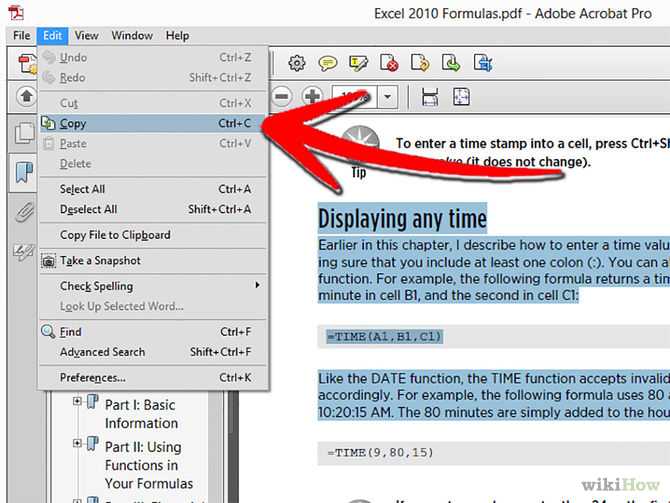
Вы сейчас через это проходите?
Если вы столкнулись с орфографической ошибкой в своем резюме или вам нужно внести несколько изменений в окончательный отчет, в любом случае вы обратились по правильному адресу. В этом посте вы найдете шесть способов удаления текста в PDF. Что это? Давай выясним!
Можно ли удалить текст из всех PDF-файлов?
Нет, удалить текст из всех PDF-файлов невозможно. Некоторые из них либо заблокированы, либо защищены авторским правом, что делает их неэтичными и незаконными для редактирования.
В этом случае у вас есть два варианта: подвергнуть цензуре текст или обратиться к владельцу за разрешением. Мы рекомендуем вам получить письменное разрешение, потому что, несмотря на то, что это трудоемкий шаг, он защитит вас от любых будущих юридических последствий.
Как удалить текст в PDF с помощью Google Docs?
Несмотря на то, что существует множество приложений и программ для удаления текста в PDF, самый простой способ сделать это, если у вас есть учетная запись Google, — это использовать Google Docs. Вот как это сделать:
Вот как это сделать:
Шаг 1. Откройте новый документ в Документах Google
Начните процесс редактирования, открыв Документы Google и войдя в свою учетную запись Google. Начните новый документ, нажав «Пустой».
Шаг 2. Откройте файл PDF в новом документе
После открытия нового документа нажмите «Файл», а затем «Открыть».
В окне «Открыть файл» выберите нужный путь и загрузите PDF-файл, который необходимо отредактировать.
Вкладка вашего загруженного файла будет выглядеть примерно так, как показано на изображении ниже. Наведите курсор на файл, чтобы сделать видимой опцию «Открыть с помощью Google Docs». Нажмите на нее, и ваш pdf-документ откроется в Google Docs.
Шаг 3. Удалите текст
Открыв файл PDF в Документах Google, вы заметите, что он стал редактируемым. Перейдите к тексту, который вы хотите удалить, и удалите его так же, как в текстовом файле.
Шаг 4: Сохраните документ
Когда вы закончите удаление текста, вы можете снова сохранить его в виде файла PDF, нажав «Файл», выбрав «Загрузить», а затем «Документ PDF».
Как удалить текст в PDF с помощью Adobe Acrobat?
Adobe не предлагает услуги редактирования в своей программе Reader; вам необходимо перейти на Acrobat Standard DC или Acrobat Pro DC, чтобы воспользоваться этой услугой. Вот как вы можете удалить текст из PDF-файла за три простых шага в Adobe.
Шаг 1: Откройте PDF-документ
Откройте Adobe Acrobat Pro DC и нажмите «Инструменты». Выберите «Редактировать текст и изображения». Появится окно, похожее на то, что показано на изображении. Нажмите «Выбрать файл» и откройте нужный PDF-документ.
Изображение через AdobeШаг 2: Нажмите на текст, который вы хотите удалить
Когда нужный файл открыт, нажмите на текст, который вы хотите удалить. Встроенный редактор создаст вокруг него текстовое поле, как показано на изображении, которое затем можно отредактировать или удалить.
Изображение через Adobe Вы также можете удалить изображение с помощью этой опции в Adobe Acrobat Pro DC. Все, что вам нужно сделать, это щелкнуть изображение, и в разделе «Параметры» в правой части экрана появятся несколько параметров редактирования.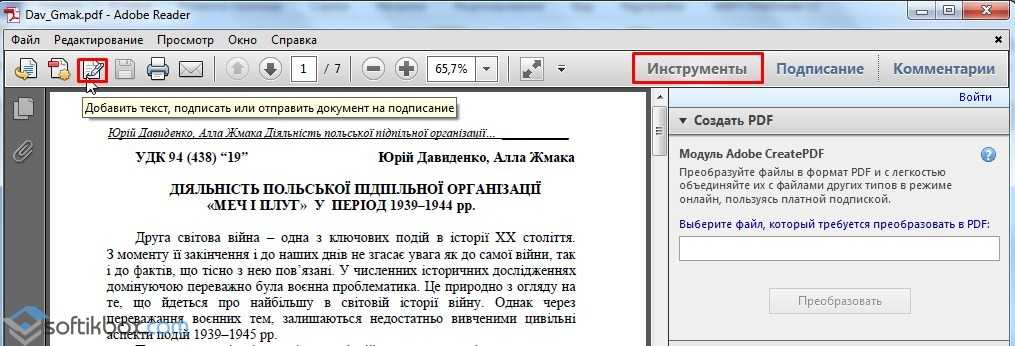 Нажмите клавишу Delete, чтобы удалить изображение.
Нажмите клавишу Delete, чтобы удалить изображение.
Шаг 3: Сохраните отредактированный файл
Когда вы закончите удаление текста из файла PDF, нажмите «Файл» и выберите «Сохранить как», чтобы сохранить файл.
Стандартный PDF-поколение
Самый простой способ автоматического создания безбумажных документов и управления ими в любом масштабе.
Спасибо! Ваша заявка принята!
Ой! Что-то пошло не так при отправке формы.
Отправляя эту форму, я подтверждаю, что прочитал и понял Политику конфиденциальности Inkit .
Как удалить текст в PDF с помощью MS Word?
Если в вашем PDF-документе не так много графики, вы можете использовать MS Word, чтобы удалить из него текст, выполнив простую трехэтапную процедуру. Вот что вам нужно сделать:
Шаг 1: Откройте PDF-документ в MS Word
Откройте MS Word и нажмите «Открыть» на левой панели. В следующем окне нажмите «Обзор» и откройте нужный PDF-файл. Появится диалоговое окно, подобное показанному на изображении, с запросом вашего разрешения на преобразование PDF в документ Word.
Появится диалоговое окно, подобное показанному на изображении, с запросом вашего разрешения на преобразование PDF в документ Word.
При нажатии кнопки «ОК» ваш PDF-файл будет преобразован в редактируемый документ Word.
Шаг 2: Удалить текст
Выберите текст, который вы хотите удалить, и либо нажмите кнопку Удалить, либо используйте клавишу Backspace, чтобы удалить его. После преобразования в документ Word ваш PDF-файл можно полностью редактировать, что означает, что вы можете удалять изображения, таблицы или даже целые главы. Вы также можете обновить оглавление, если ваши правки существенны!
Шаг 3. Сохраните отредактированный PDF-файл
После того, как вы удалили ненужный текст из документа, вы можете снова сохранить его как файл PDF, нажав «Файл», а затем «Сохранить как». Выберите PDF из раскрывающегося списка, и ваш документ будет сохранен в виде файла .pdf.
Как удалить текст в PDF в Windows?
Если вы используете ПК или ноутбук с Windows, вы можете использовать Icecream PDF Editor. Чтобы перейти непосредственно на страницу загрузки, нажмите здесь.
Чтобы перейти непосредственно на страницу загрузки, нажмите здесь.
После загрузки и установки приложения выполните следующие три простых шага, чтобы удалить текст в PDF-файле:
Шаг 1. Откройте файл PDF
Откройте файл PDF, нажав «Открыть» на передней панели. Откроется новое окно, в котором вы сможете найти и открыть нужный PDF-документ.
Шаг 2: Удалить текст
После открытия документа выберите инструмент «Текст» на левой панели. Нажмите на текст, который вы хотите удалить, и удалите его с помощью кнопки «Удалить» или клавиши Backspace.
Шаг 3: Сохраните PDF-файл
После удаления всего ненужного текста нажмите «Файл», а затем «Сохранить как», чтобы сохранить отредактированный PDF-документ.
Если вы все еще запутались, посмотрите подробное руководство Icecream PDF Editor, чтобы узнать, как удалить текст в PDF-файле в Windows.
Ссылка на видео: https://icecreamapps.com/Howto/how-to-edit-text-in-pdf.html
Как удалить текст в PDF на Mac?
Если вы ищете программное обеспечение, которое позволит вам удалять текст в PDF-файле на Mac, PDFelement — ваш лучший выбор.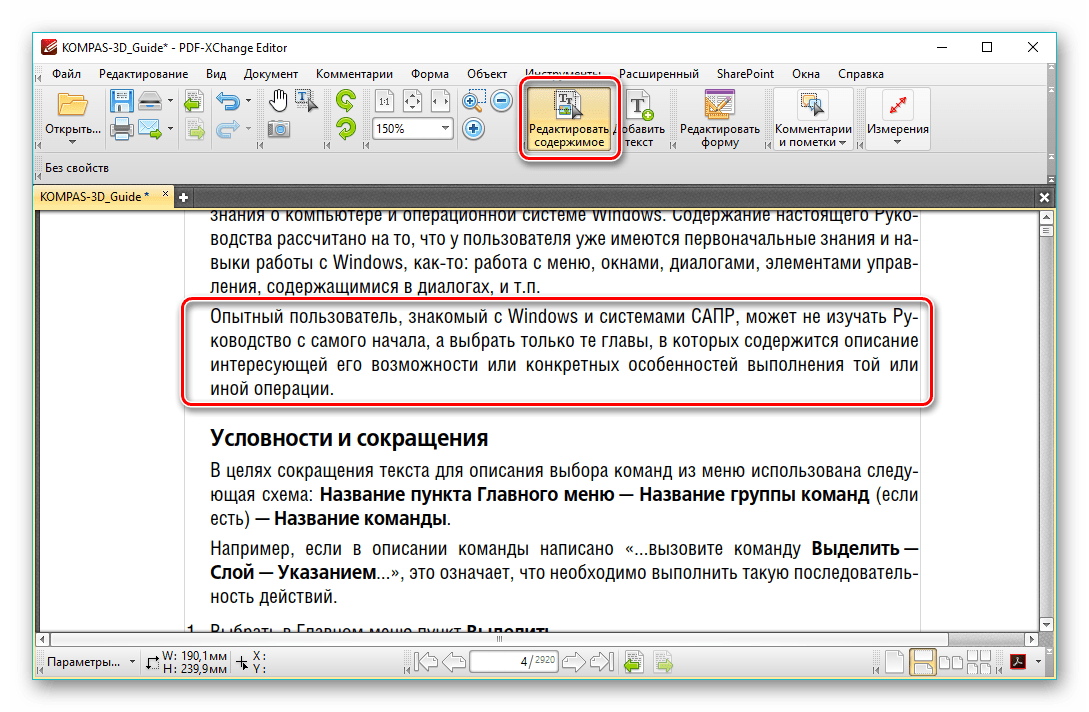 Он работает с macOS 11 Big Sur, macOS X 10.15 (Catalina) и 10.14 (Mojave). Для начала загрузите его, нажав здесь.
Он работает с macOS 11 Big Sur, macOS X 10.15 (Catalina) и 10.14 (Mojave). Для начала загрузите его, нажав здесь.
Завершив загрузку программного обеспечения, выполните три простых шага, чтобы избавиться от нежелательного текста в PDF-файлах.
Шаг 1. Откройте файл PDF
Откройте PDFelement и нажмите «Открыть файл». Он направит вас к поисковику, откуда вы сможете найти и открыть нужный PDF-документ.
Изображение через WondershareШаг 2: Удалить текст в PDF
Чтобы удалить текст из PDF, вам необходимо включить режим редактирования, выбрав опцию «Текст» на верхней панели инструментов. Нажмите на текст, который вы хотите удалить, и используйте Backspace, чтобы удалить его. Если вы хотите удалить абзац целиком, выберите «Выделить абзацы целиком».
Изображение через WondershareШаг 3: Сохраните PDF-документ
После удаления текста сохраните документ, чтобы зафиксировать изменения. Вы можете сделать это, нажав «Файл», а затем «Сохранить».

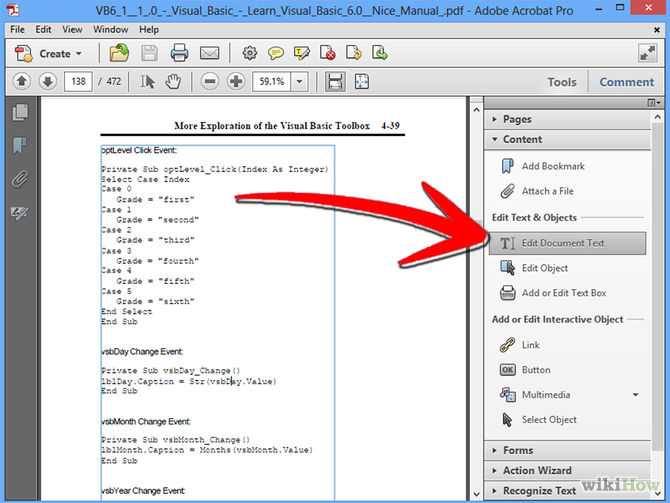

Ваш комментарий будет первым